- Wenn Ihr Computer aufgrund eines Sicherheitspaketfehlers keine Verbindung zum Remotecomputer herstellen kann, besprechen wir drei Lösungsmöglichkeiten.
- Wenn Sie auf einen Sicherheitspaketfehler stoßen, haben Sie wahrscheinlich versucht, die Verbindung über einen Proxyserver zu initiieren.
- Windows daran zu hindern, Ihren RDP-Verbindungsverlauf zu speichern, kann eine gute Vorsichtsmaßnahme sein.
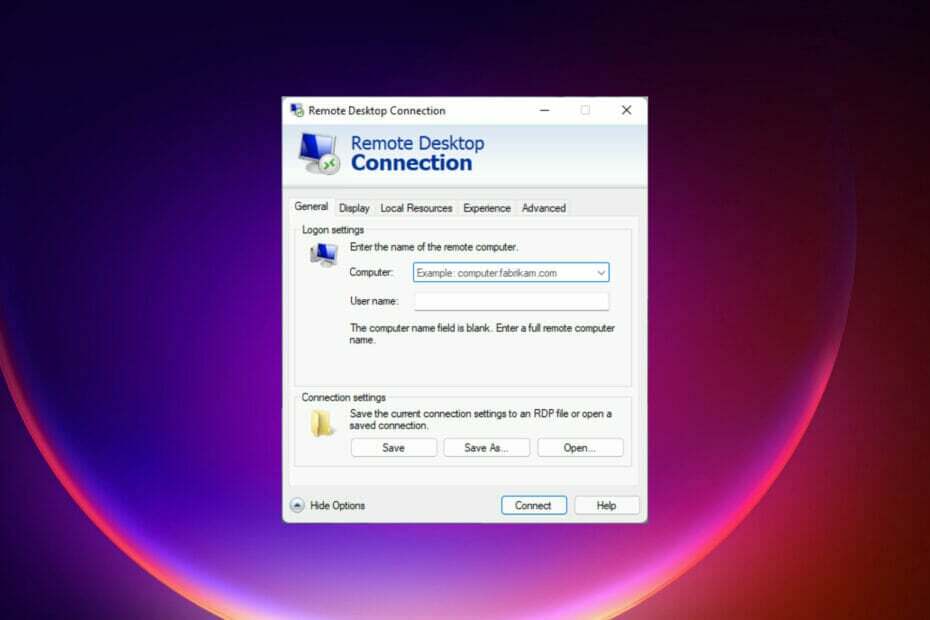
XINSTALLIEREN SIE, INDEM SIE AUF DIE DOWNLOAD-DATEI KLICKEN
Diese Software repariert häufige Computerfehler, schützt Sie vor Dateiverlust, Malware und Hardwarefehlern und optimiert Ihren PC für maximale Leistung. Beheben Sie PC-Probleme und entfernen Sie Viren jetzt in 3 einfachen Schritten:
- Laden Sie das Restoro PC-Reparaturtool herunter das kommt mit patentierten Technologien (Patent vorhanden hier).
- Klicken Scan starten um Windows-Probleme zu finden, die PC-Probleme verursachen könnten.
- Klicken Alles reparieren um Probleme zu beheben, die die Sicherheit und Leistung Ihres Computers beeinträchtigen
- Restoro wurde heruntergeladen von 0 Leser in diesem Monat.
Das RDP (Remote Desktop Protocol) von Windows ermöglicht Ihnen den Zugriff auf einen anderen Computer. RDP funktioniert mit dem modernen Remote Desktop von Windows oder der älteren Remote Desktop Connection-App.
Beim Versuch, eine Verbindung herzustellen, ist möglicherweise die Fehlermeldung aufgetreten: Ihr Computer kann aufgrund eines Sicherheitspakets keine Verbindung zum Remotecomputer herstellen Error. Dieser Fehler ist wahrscheinlicher aufgetreten, weil Sie die Verbindung über einen Proxyserver initiiert haben.
In diesem Artikel besprechen wir den Sicherheitspaketfehler und zeigen Ihnen die Schritte, die Sie unternehmen müssen, um ihn zu beheben.
In unserem Ratgeber erhalten Sie außerdem die besten Vorschläge für Fernsteuerungssoftware für Windows 10 und 11.
Warum erhalte ich den Fehler „Remoteapp getrenntes Sicherheitspaket“?
Es gibt mehrere Gründe für diesen Fehler, und die häufigsten sind Ihre Registrierungswerte. Wenn die App in der Registrierung nicht richtig konfiguriert ist, kann dieses Problem auftreten.
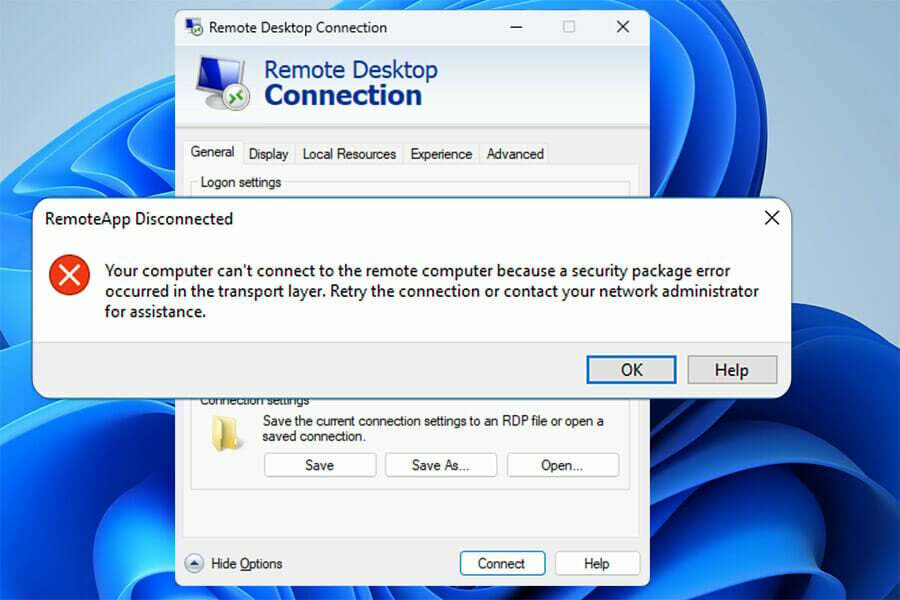
Es ist auch möglich, dass es ein Problem mit Ihren Anmeldeinformationen gibt, also kann es bei diesem Problem helfen, sie zu entfernen und erneut hinzuzufügen.
Wie kann ich den Sicherheitspaketfehler unter Windows 11 beheben?
1. Löschen Sie den RDP-Verbindungscache in Ihrer Registrierung
- Öffne das Dialog ausführen verwenden Windows Taste + R, eintippen regedit, und klicken Sie OK.
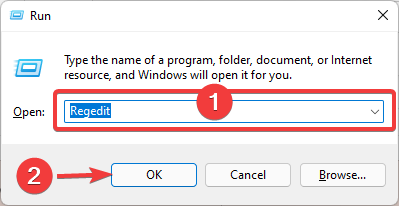
- Navigieren Sie zu:
Computer\HKEY_CURRENT_USER\Software\Microsoft\Terminal Server Client\Default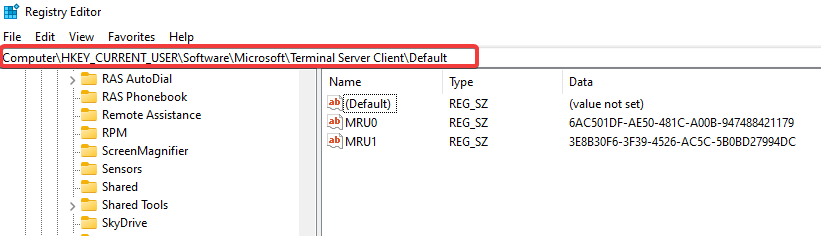
- Wählen Sie im rechten Bereich die Liste der Verbindungen aus; diese sind mit MRU(X) gekennzeichnet, wobei X eine Zahl ist, klicken Sie mit der rechten Maustaste darauf und wählen Sie die Option „Löschen“.
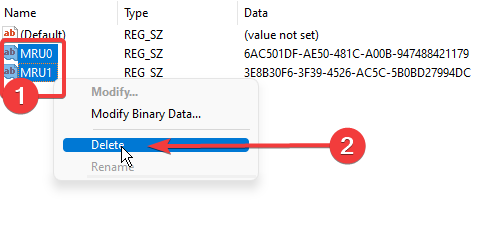
- Navigieren Sie zu:
Computer\HKEY_CURRENT_USER\Software\Microsoft\Terminal Server Client\Servers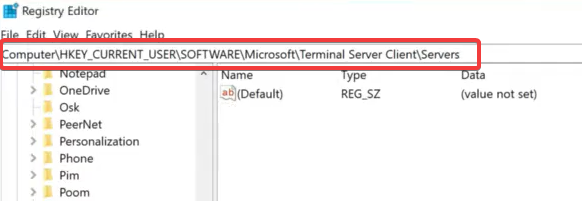
- Klicken Sie mit der rechten Maustaste auf den Serverordner und wählen Sie ihn aus Löschen.
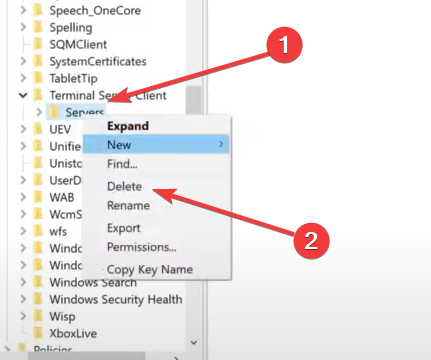
- Klick auf das Startfenster, Typ CMD und auswählen Als Administrator ausführen.
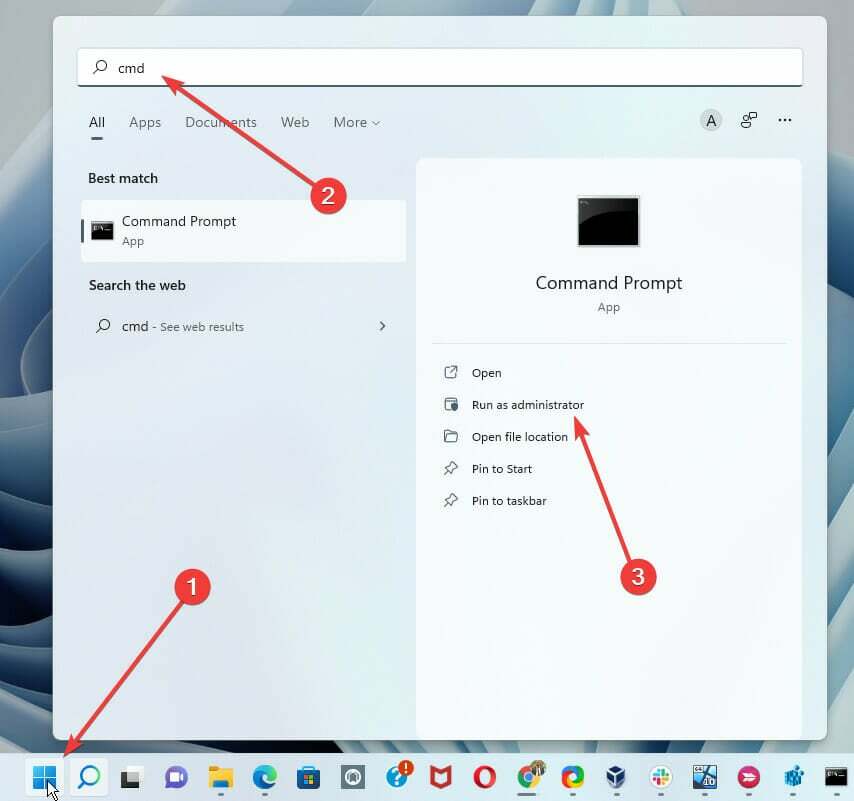
- Geben Sie den folgenden Befehl ein und drücken Sie Eingeben:
del /ah %homepath%\documents\default.rdp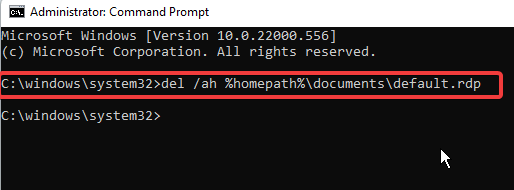
Die Registrierung jedes Benutzers speichert Informationen für jede RDP-Verbindung. Mit integrierten Windows-Tools ist es unmöglich, einen oder mehrere Computer aus der Liste des RDP-Verbindungsverlaufs zu entfernen. Die obigen Schritte werden unternommen, um die Registrierungsschlüssel manuell loszuwerden.
Sobald die Schritte abgeschlossen sind, kann die Fehlermeldung des Sicherheitspakets behoben werden.
2. Löschen Sie die gespeicherten RDP-Anmeldeinformationen
- Öffne das Startmenü, Typ Schalttafel, und klicken Sie auf die Schalttafel App.
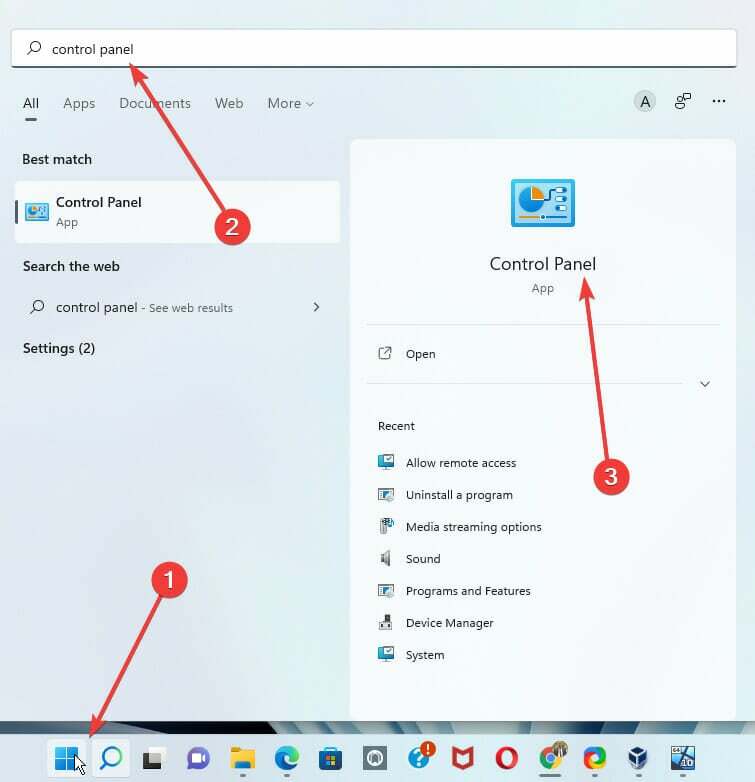
- Navigieren Sie zu Benutzerkonten Sektion. Dann geh zu Qualifikationsmanager und abholen Windows-Anmeldeinformationen verwalten.
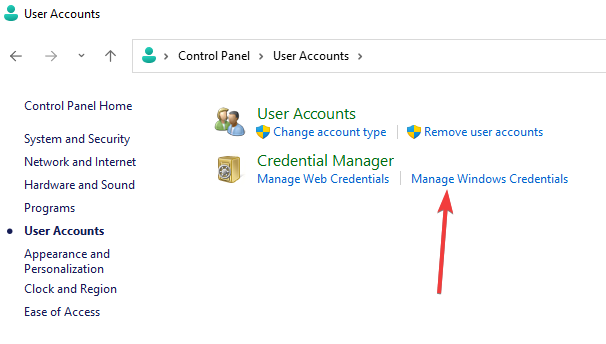
- Unter dem Allgemeine Anmeldeinformationen, wenn Sie RDP-Anmeldeinformationen gespeichert haben, wird uns eine IP-Adresse mit vorangestelltem angezeigt BEDINGUNGENRV. Erweitern Sie es und klicken Sie darauf Entfernen.
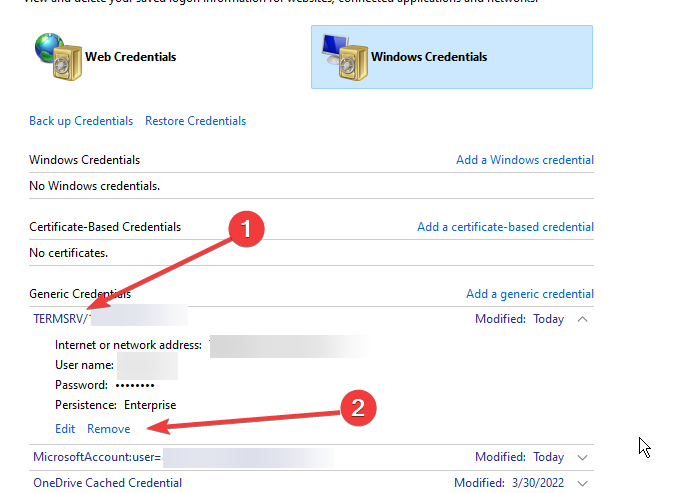
Beachten Sie, dass, wenn Sie die Option zu auswählen Mich erinnern Bevor Sie Ihr Kennwort für eine neue Remote-RDP-Verbindung eingeben, werden Ihre Anmeldeinformationen (Benutzername und Kennwort) im Windows-Anmeldeinformations-Manager gespeichert.
Der RDP-Client verwendet die zuvor gespeicherten Anmeldeinformationen zur Authentifizierung auf dem Remote-Host für nachfolgende Verbindungen. Das Löschen dieser Anmeldeinformationen kann den Sicherheitspaketfehler beheben.
- So führen Sie Befehle auf einem Remotecomputer mit wmic aus
- 5+ beste Fernsteuerungssoftware für Windows 11
- So verwenden Sie Windows 11-Widgets ohne Anmeldung
- So aktivieren Sie die Registerkarten des Windows 11-Datei-Explorers
3. Deaktivieren Sie das Zwischenspeichern von Remotedesktop-Bitmaps
- Öffnen Sie den runden Dialog mit Windows Taste + R, Typ mstsc.exe, und drücken Sie die OK Taste.
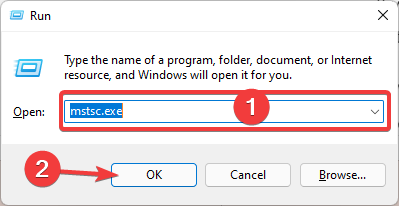
- Navigieren Sie zu Erfahrung Registerkarte von Ihnen Remotedesktopverbindung App und deaktivieren Sie die Option für Persistentes Bitmap-Caching unten.
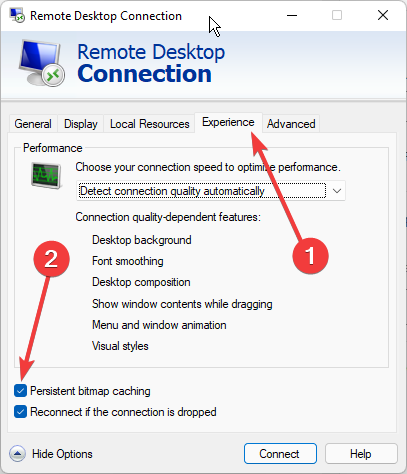
Beachten Sie, dass das Zwischenspeichern von persistenten Bitmaps für Bilder im RDC-Client (Remote Desktop Connection) enthalten ist. Als Rasterbild-Cache speichert der RDP-Client selten wechselnde Teile des Remote-Bildschirms.
Der mstsc.exe-Client verwendet dies, um Elemente des Bildschirms aus dem lokalen Laufwerkcache zu laden, die sich seit dem letzten Rendern nicht geändert haben. Die RDP-Caching-Funktion reduziert die Datenmenge, die über das Netzwerk gesendet wird.
Experten-Tipp: Einige PC-Probleme sind schwer zu lösen, insbesondere wenn es um beschädigte Repositories oder fehlende Windows-Dateien geht. Wenn Sie Probleme haben, einen Fehler zu beheben, ist Ihr System möglicherweise teilweise defekt. Wir empfehlen die Installation von Restoro, einem Tool, das Ihren Computer scannt und den Fehler identifiziert.
Klicke hier herunterzuladen und mit der Reparatur zu beginnen.
Bei Verwendung des RDP-Cache kann dieser beschädigt werden. Das Deaktivieren des persistenten Bitmap-Caching kann ebenfalls von Vorteil sein.
4. Verwenden Sie ein Drittanbieter-RDP
Ein RDP eines Drittanbieters behebt möglicherweise nicht die Probleme, die Sie mit Ihrem Windows-RDP haben, aber es ist eine großartige Möglichkeit, es zu umgehen. Lösungen von Drittanbietern sind oft fortschrittlicher als die integrierte Windows-Lösung.
Ein Tool wie Mikogo ist eine praktikable Option, und es ist vollgepackt mit vielen Funktionen.
Sie können Kunden helfen, indem Sie die Maussteuerung und die Remote-Tastatur verwenden, oder Sie können jemand anderem die Kontrolle über Ihren PC geben.
Es bietet eine Funktion, mit der Sie Dokumente, Desktops oder Anwendungsfenster in Echtzeit mit bis zu 25 Besprechungsteilnehmern teilen können.
Außerdem können Sie nur die Anwendungsfenster anzeigen, die Sie sehen möchten, und die anderen verbergen, sodass Ihre Präsentation im Mittelpunkt steht. Mikogo unterstützt auch bis zu vier Monitore.
⇒ Holen Sie sich Mikogo
Kann ich verhindern, dass Windows meinen RDP-Verbindungsverlauf speichert?
Als Vorbeugung gegen den Sicherheitspaketfehler möchten Sie möglicherweise, dass Windows den RDP-Verbindungsverlauf nicht speichert. Es ist möglich.
In diesem Fall sollten Sie alle Konten vom automatischen Schreiben in den Registrierungsschlüssel deaktivieren: HKCU\Software\Microsoft\Terminal Server Client
Beachten Sie, dass, wenn Sie keinen Zugriff auf haben gpedit.msc Möglicherweise können Sie Windows nicht daran hindern, Ihren RDP-Verbindungsverlauf manuell zu speichern.
Diese Lösungen sind einfach auszuprobieren, wenn Sie beim Versuch, eine Remoteverbindung herzustellen, die Fehlermeldung des Sicherheitspakets erhalten.
Wenn Sie immer noch Probleme haben, unsere Anleitung zur Remotedesktopverbindung funktioniert nicht hat ein paar großartige Lösungen, die Sie ausprobieren sollten.
Wir würden gerne Ihre Kommentare lesen und wissen, welche der besprochenen Lösungen Ihnen geholfen haben, den Sicherheitspaketfehler zu beheben.
 Haben Sie immer noch Probleme?Beheben Sie sie mit diesem Tool:
Haben Sie immer noch Probleme?Beheben Sie sie mit diesem Tool:
- Laden Sie dieses PC-Reparatur-Tool herunter auf TrustPilot.com mit „Großartig“ bewertet (Download beginnt auf dieser Seite).
- Klicken Scan starten um Windows-Probleme zu finden, die PC-Probleme verursachen könnten.
- Klicken Alles reparieren um Probleme mit patentierten Technologien zu beheben (Exklusiver Rabatt für unsere Leser).
Restoro wurde heruntergeladen von 0 Leser in diesem Monat.

![Fix: Warten auf die Verbindung des Host-Computers [GoToMyPC-Fehler]](/f/9e839bc1a83b1b42919bb933ffa992cf.png?width=300&height=460)
